Используя Simulink PLC Coder, можно сгенерировать структурированный текст и тестовый стендовый код, а затем импортировать сгенерированный код в целевую IDE.
В этом руководстве вы узнаете, как:
Откройте plcdemo_simple_subsystem моделировать и подготовить модель к генерации кода.
Проверьте код, который вы сгенерировали.
Автоматически или вручную импортируйте сгенерированный код в целевую IDE.
Simulink® PLC- Coder™
Расположение целевой папки IDE (для автоматического импорта).
Откройте plcdemo_simple_subsystem модель.
Откройте настройки модели и установите Solver Selection равными Fixed-step и Solver к discrete(no continuous states).
Если целевая среда IDE находится в IDE PLC для автоматического импорта кода, см. Раздел «Генерация и автоматический импорт структурированного текстового кода». В противном случае смотрите Импорт сгенерированного структурированного текстового кода вручную
Если ваша целевая среда IDE не импортирует автоматически сгенерированный код:
Щелкните правой кнопкой мыши блок Subsystem и выберите PLC Code > Options.
Откроется диалоговое окно Параметры конфигурации (Configuration Parameters).
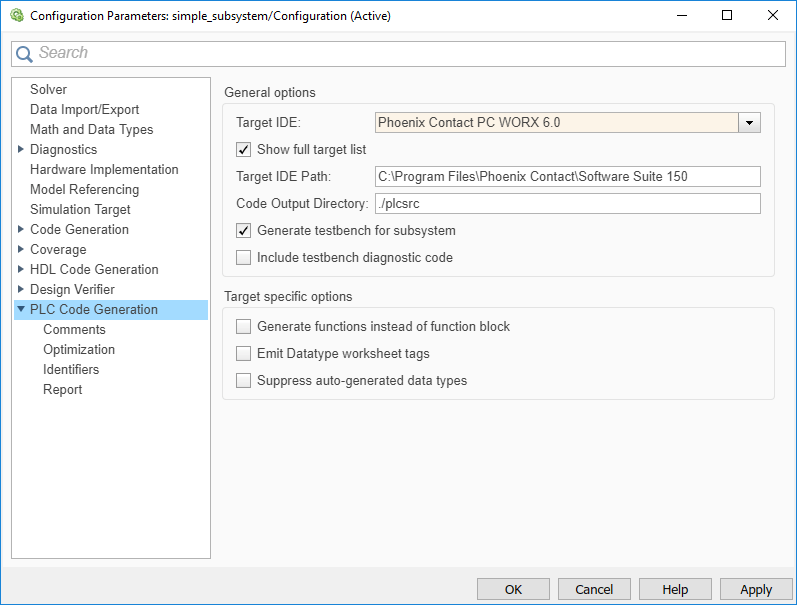
На панели PLC Code Generation выберите опцию из списка Target IDE, например 3S CoDeSys 2.3.
В списке Target IDE по умолчанию отображается полный набор поддерживаемых IDE. Чтобы увидеть сокращенное подмножество целевых IDE, поддерживаемых Simulink PLC Coder, отключите Show full target list опций. Чтобы настроить этот список, используйте plccoderpref функция.
Нажмите Apply.
Нажмите Generate code.
Эта кнопка:
Генерирует структурированный текстовый код (аналогично опции PLC Code > Generate Code for Subsystem)
Сохраняет сгенерированный код в model_name.expplcdemo_simple_subsystem.exp)
Когда генерация кода завершена, в нижней части окна модели появляется View diagnostics гиперссылка. Щелкните эту гиперссылку, чтобы открыть окно Diagnostic Viewer.
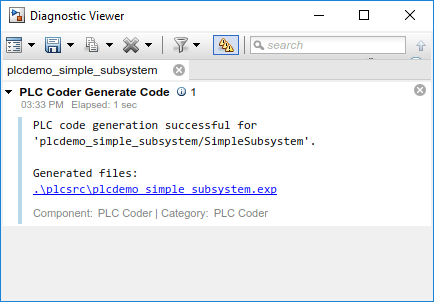
Это окно имеет ссылки, которые можно щелкнуть, чтобы открыть связанные файлы. Для получения дополнительной информации смотрите Файлы, сгенерированные Simulink PLC Coder.
Чтобы импортировать сгенерированный код в целевую IDE, импортируйте сгенерированные файлы вручную в целевую IDE.